
Katakan padaku bagaimana Anda dapat mengubah disk dinamis menjadi yang dasar tanpa kehilangan data, mereka mengatakan bahwa ini tidak mungkin, faktanya adalah saya memiliki dua hard disk, salah satunya memiliki Windows XP yang diinstal, saya menginstal ulang pada Windows 7 dan sekarang tujuh titik kosong Dia tidak ingin melihat hard drive 240 GB kedua dengan data, dalam Manajemen Disk dikatakan Dynamic Foreign. Di mana pun saya bertanya, semua orang mengatakan bahwa Anda harus memformat disk terlebih dahulu, dan kemudian mengubahnya menjadi yang utama. Ini berarti Anda harus menyalin data dulu dari sana, tetapi tidak di mana, mungkin Anda bisa memberi tahu saya solusi yang baik, saya mengirimi Anda tangkapan layar.
Artyom.
Konversi disk dinamis ke dasar
Tipe dasar atau dasar disk telah digunakan sejak zaman kuno, berisi partisi utama yang digunakan untuk mem-boot sistem operasi dan sangat dipahami oleh bootloader. Disk dinamis menggunakan volume alih-alih partisi, dan yang paling penting: tidak mungkin menginstal sistem operasi tambahan pada disk dinamis, dan beberapa jenis disk dinamis hanya didukung oleh versi Windows tertentu. Meskipun Microsoft memiliki banyak alasan untuk menggunakan disk dinamis, ada banyak alasan untuk tidak menggunakannya. Mari kita kembali ke masalah kita. Jelas terlihat bahwa Artyom's Disk No. 2 didefinisikan dalam Manajemen Disk sebagai Dynamic Asing, ini terjadi dan ada jalan keluar dari situasi ini.
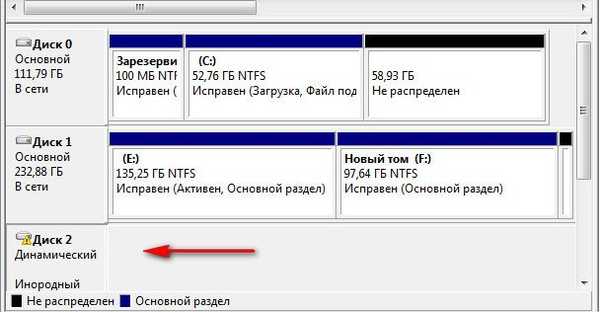
Dapat mengkonversi disk dinamis ke dasar atau yang utama tanpa alat pihak ketiga, tetapi pertama-tama Anda harus menyalin semua data Anda dari disk dinamis ke tempat yang aman, kemudian mengonversi disk ke Dasar dan mengembalikan data ke tempat. Metode ini benar-benar aman, tetapi lama, diberikan pada akhir artikel, siapa pun yang ingin dapat segera pergi ke sana.
- Digresi: baca artikel baru kami Cara mengonversi cakram dinamis menjadi dasar atau dasar menggunakan Acronis Disk Director 11, untuk mengakui itu sedikit lebih sederhana daripada opsi di bawah ini.
Secara pribadi, saya selalu menggunakan metode lain, ini sangat cepat dan Anda tidak perlu menyalin apa pun, tetapi ini terkait dengan risiko. Jika Anda melakukan sesuatu yang salah, maka Anda akan kehilangan file Anda dan itu harus dipulihkan, yang tidak semua orang bisa melakukannya. Kami akan menggunakan utilitas TestDisk gratis, mengunduhnya di situs web resmi. Untuk Windows 32-bit, satu versi, tetapi untuk Windows 64-bit, jika Anda sudah mengunduhnya, unzip dan jalankan utilitas.
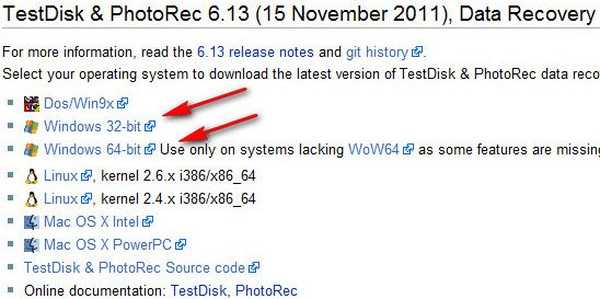
Baiklah, kita akan menggunakan utilitas TestDisk.
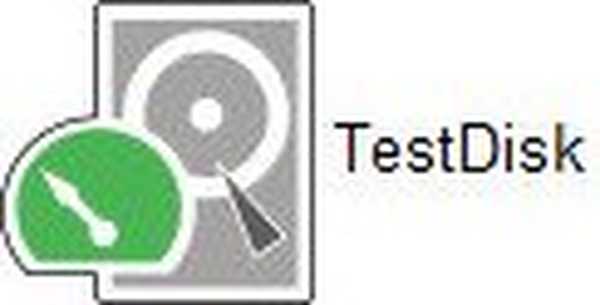 Di jendela pertama, pilih Buat
Di jendela pertama, pilih Buat 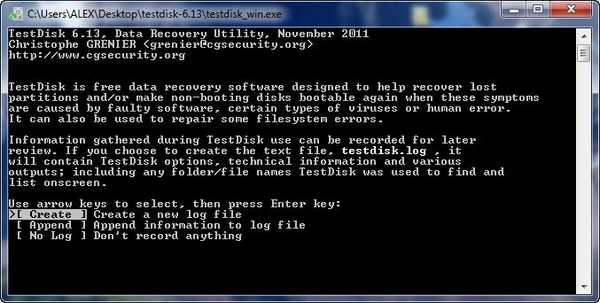
Di daftar disk yang muncul, pilih hard yang diinginkan dan klik Lanjutkan
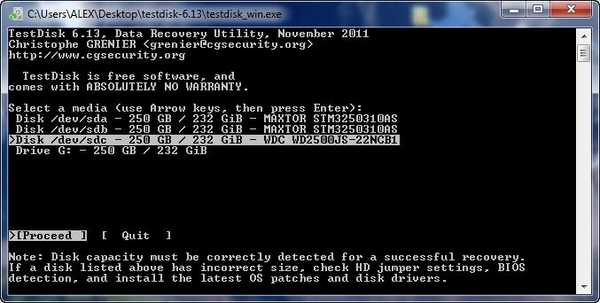
Memilih Intel
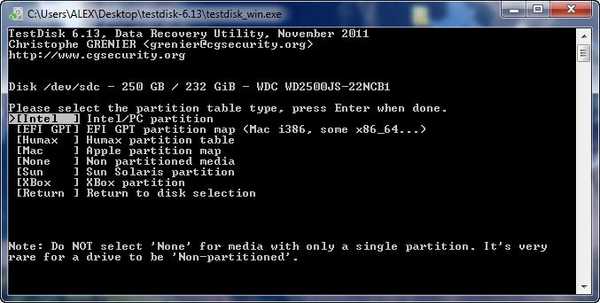
Klik Analisis dan tentukan sistem file disk.
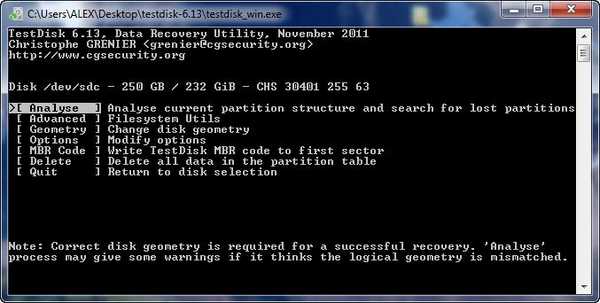
Klik Cadangkan
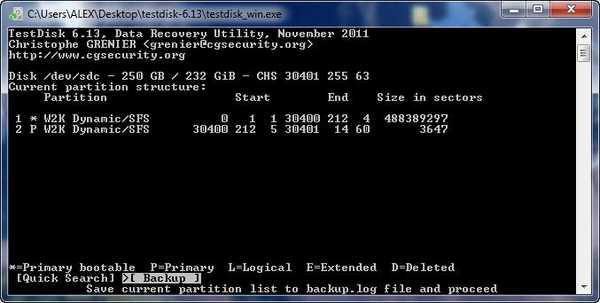
Masukkan Y, setuju untuk mengonversi Disk Dinamis ke dasar.
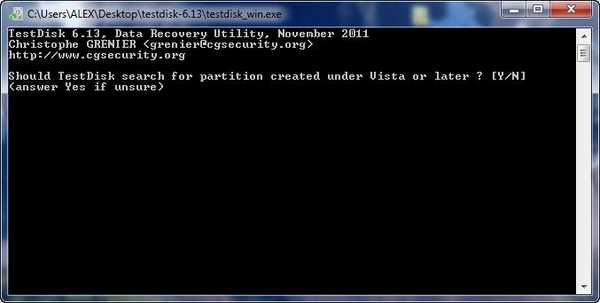
Masuk
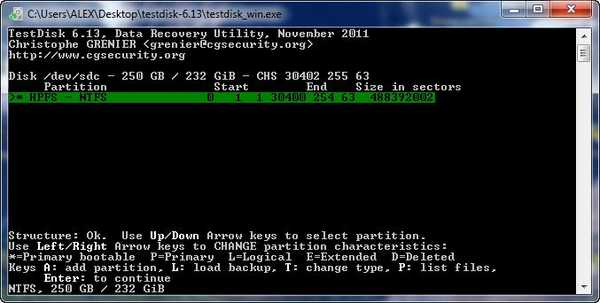
Menulis
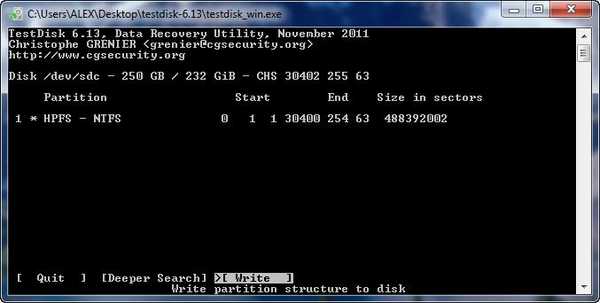
Masukkan Y, tata letaknya harus bahasa Inggris secara alami
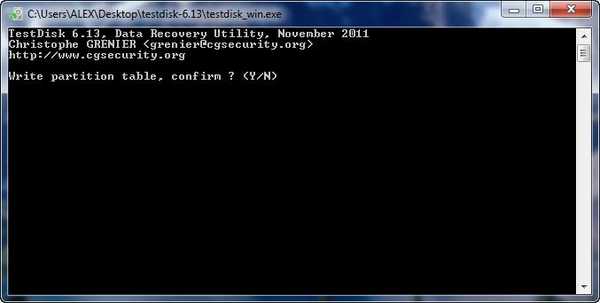 Ok
Ok 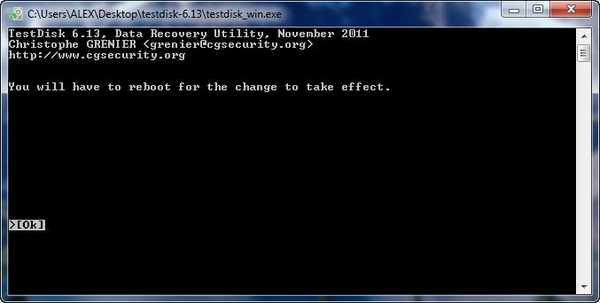
Setelah reboot, perubahan akan berlaku.
Opsi kedua adalah mengubah disk dinamis menjadi disk dasar, benar-benar aman untuk data Anda, karena kami akan menyalinnya ke tempat yang aman, misalnya, ke hard drive lain. Disk dinamis akan diformat sebelum konversi ke yang utama dan semua data darinya akan dihapus. Klik kanan pada ruang kosong disk dinamis dan pilih Hapus Volume dari menu.
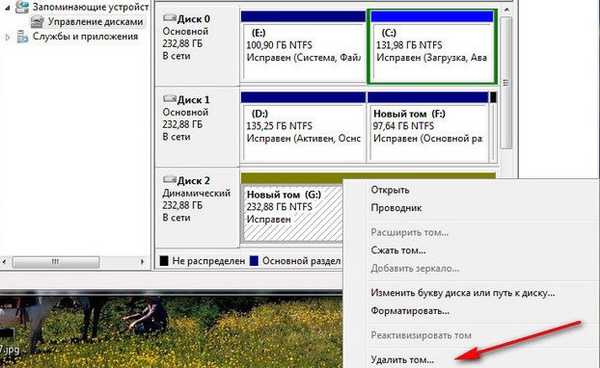
Ruang yang tidak terisiasi terbentuk, lagi, klik kanan dan pilih Create Volume, dan di sini Anda membuat disk utama.
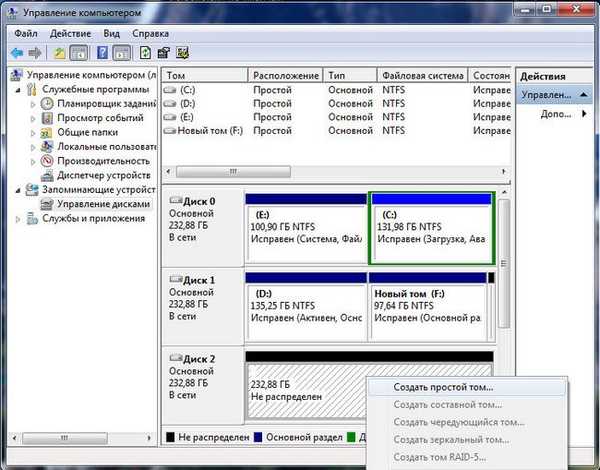
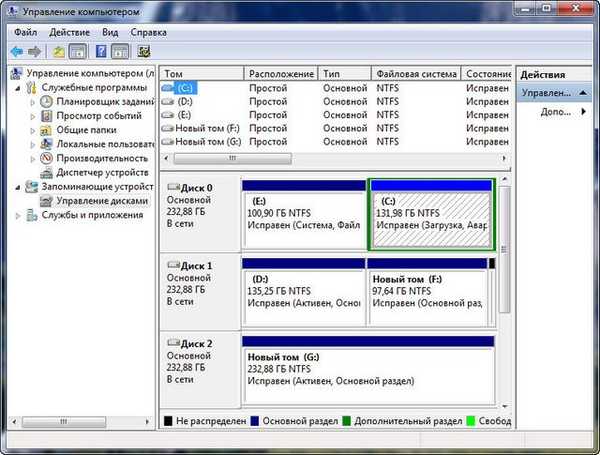
Tag untuk artikel: Hard disk











